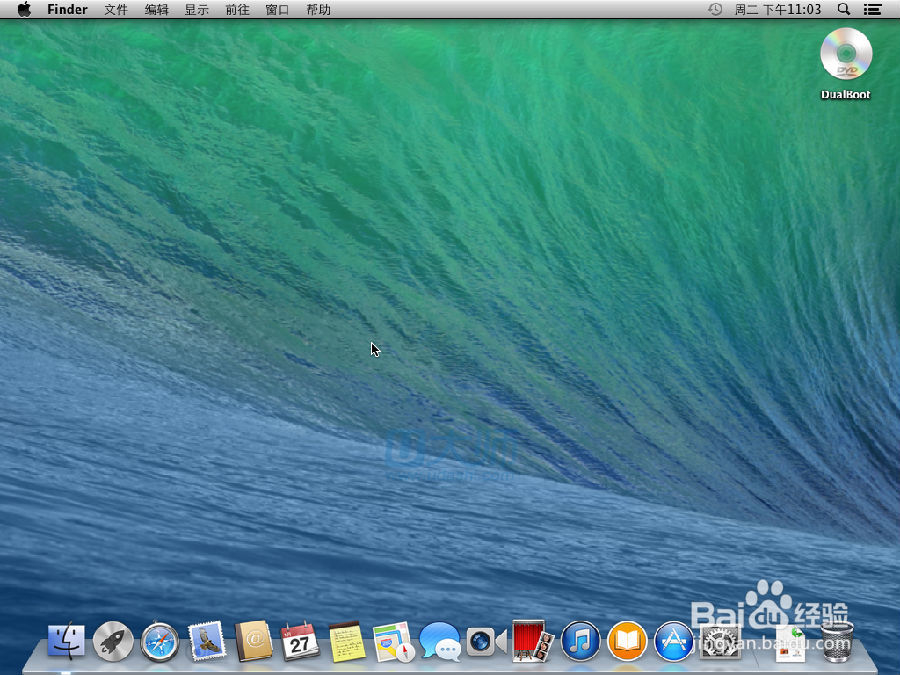1、下载虚拟机,直接百度vmware player普通下载即可“
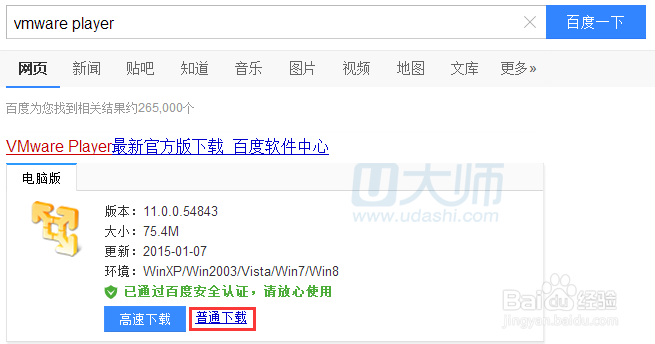
2、然后下载苹果补丁,用好压解压出来,在用管理员身份运行里面的win-install:
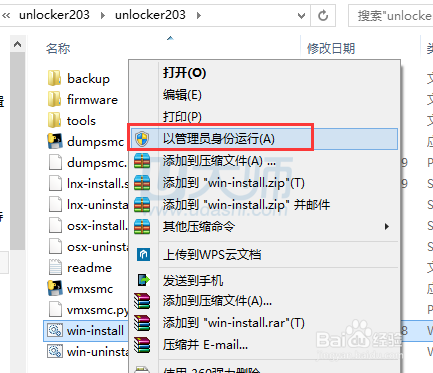
3、然后打开虚拟机,点击创建新虚拟机:
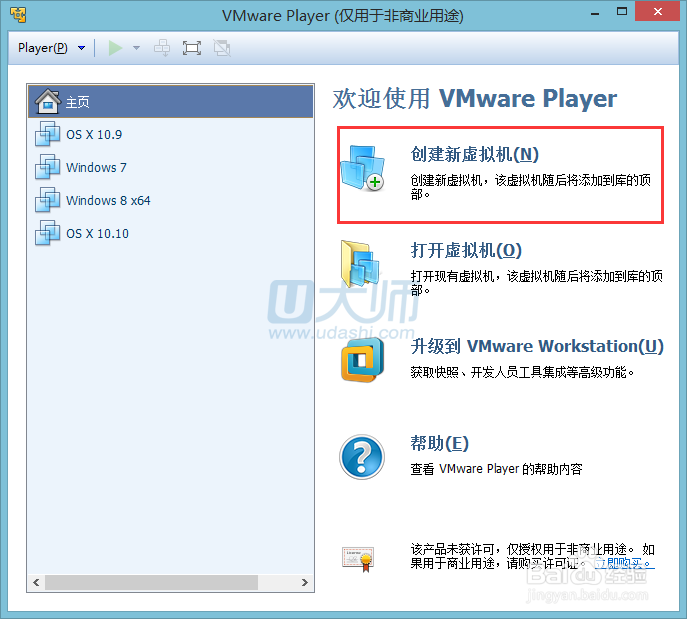
4、选择好下载10.9.3CDR后缀的文件,一路下一步:

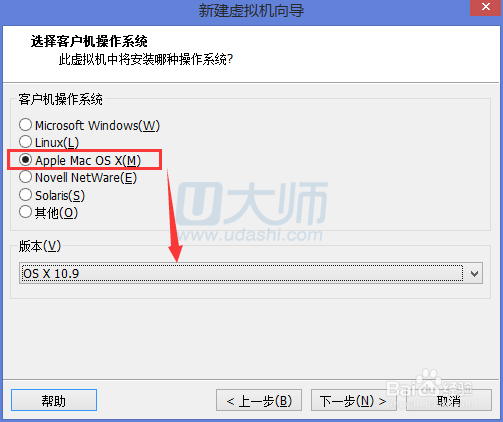


5、这里如果配置好,可以多给点内存以及处理器的数量,给的越多安装速度越快:

6、ps如果安装出现如下错误,按照我们保存的路径找到vmx后缀的文件然后添加smc.version = 0即可:
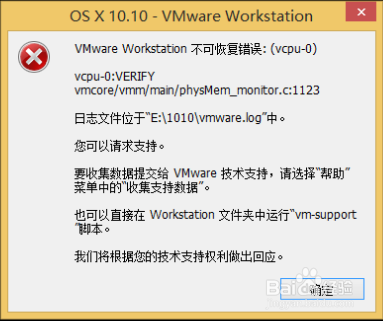

7、然后进行mac系统的安装:
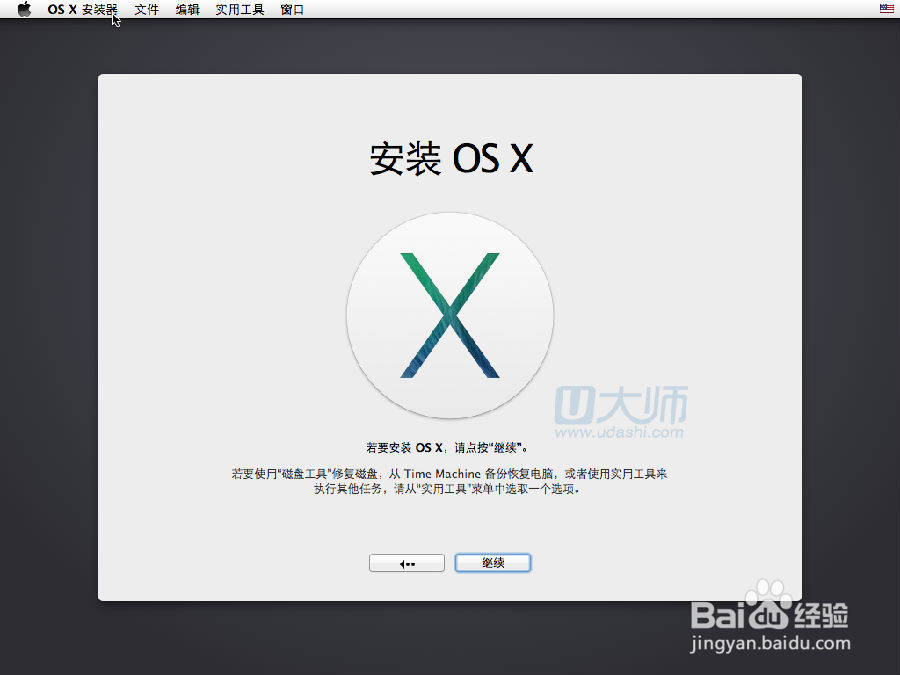
8、首先要进行分区,点击实用工具点击磁盘工具:

9、然后对虚拟机分的硬盘进行分区,选择mac os扩展(日志式)的分区格式,名称随意写个英文就行,然后点磁盘工具,再退出:

10、开始安装,基本都是下一步或者同意确定之类的:

11、然后将系统安装到之前分区了的那个区,然后慢慢等待:



12、重启后就会有国家选择了,选择中国:

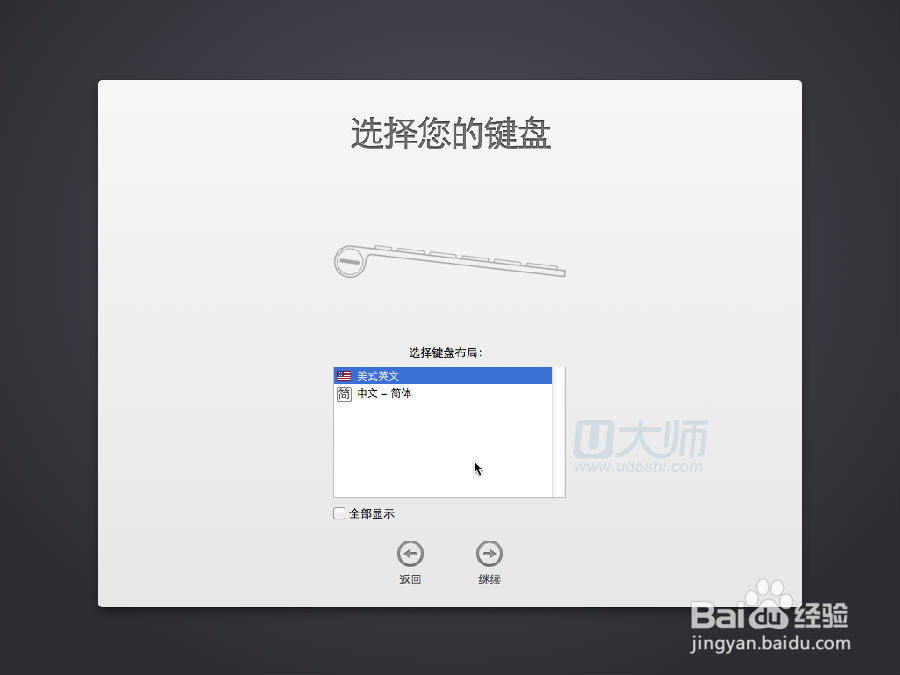

13、这里先不要登陆apple ID,虚拟机有个好处就是可以登陆app store进行下载:




14、最后mac os x 10.9.3就安装好了: